Como usar o pico para copiar e colar texto no Microsoft Word

O Word contém um recurso pouco conhecido, chamado Spike, que permite reunir blocos de texto e / ou imagens de diferentes locais em um documento do Word e, em seguida, colar todo o conteúdo em outro local nesse documento ou em outro arquivo do Word ou outro programa.
O pico no Word é nomeado após o suporte de papel antiquado em que as pessoas colocaram papéis como eles foram feitos com eles. Você ainda pode ver a versão original do Spike em uso em algumas empresas.
O Spike é diferente da área de transferência, o que permite trabalhar com apenas um bloco de texto copiado de cada vez. O Spike coleta vários blocos de texto não contíguos enquanto você os copia até colar todos os blocos de texto coletados em outro lugar.
Para reunir informações no Spike no Word, selecione o texto e / ou imagens que deseja adicionar. e pressione "Ctrl + F3". Isso corta as informações do seu documento e as coloca no Spike. Você pode continuar a cortar partes do seu documento e o Word continuará adicionando o texto cortado ao Spike.
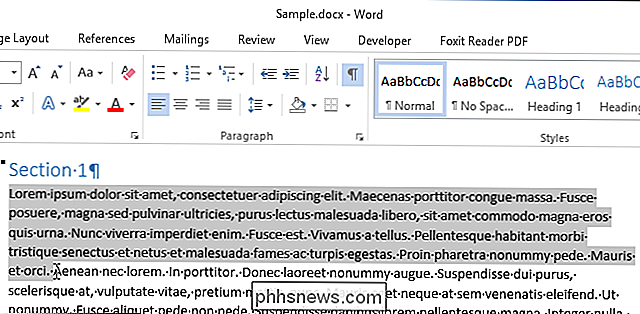
Neste ponto, você provavelmente está pensando: “Cortar ?! Eu não quero cortar o texto! ”Não se preocupe. Quando você usa o Spike, você está cortando ou removendo o texto do local original, NÃO copiando o texto. No entanto, se você não quiser remover o texto do local original, basta pressionar "Ctrl + Z" depois de cortar o texto no Spike para desfazer o corte. O texto que você cortou originalmente ainda permanece no Spike.
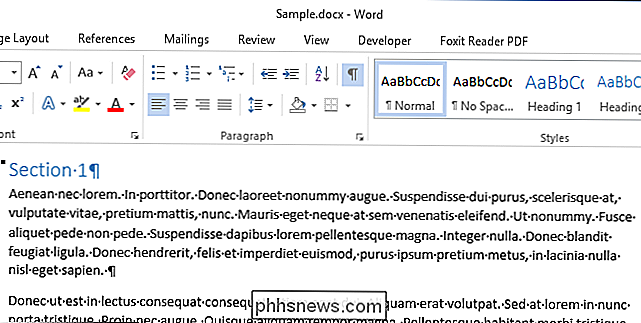
Copiamos dois blocos de texto que vamos colar em um novo documento. Clique na guia "Arquivo".
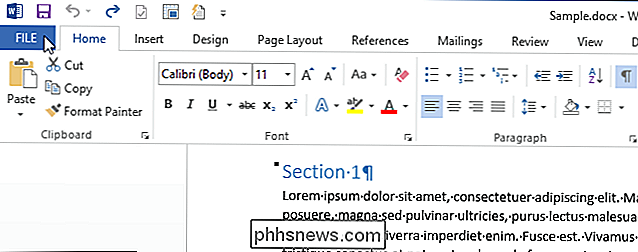
Clique em "Novo" na lista de itens à esquerda.
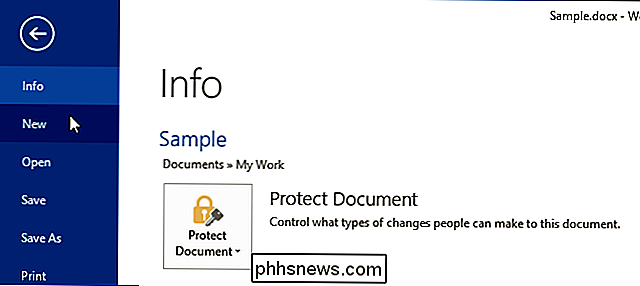
Na tela Nova, clique no ícone "Documento em branco".
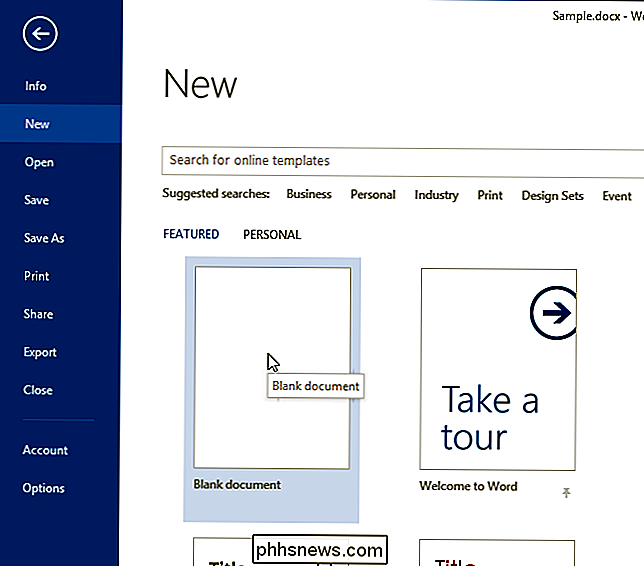
Para colar o texto coletado no Spike, pressione "Ctrl + Shift + F3".
NOTA: Pressionar "Ctrl + Shift + F3" também apaga todas as informações no Spike. Se você não quiser apagar as informações no Spike ao colar o conteúdo delas, digite “spike” (sem as aspas) e pressione “Enter”.
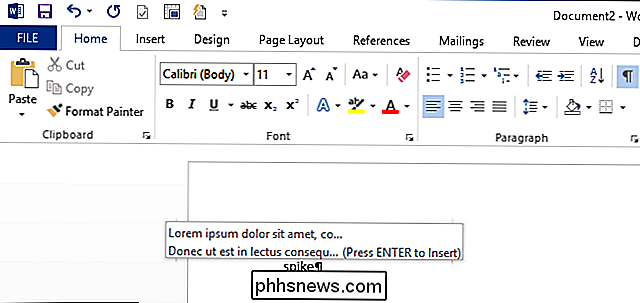
Todas as informações no Spike (não apenas as último bloco de texto que você adicionou a ele) é colado em seu documento no ponto de inserção
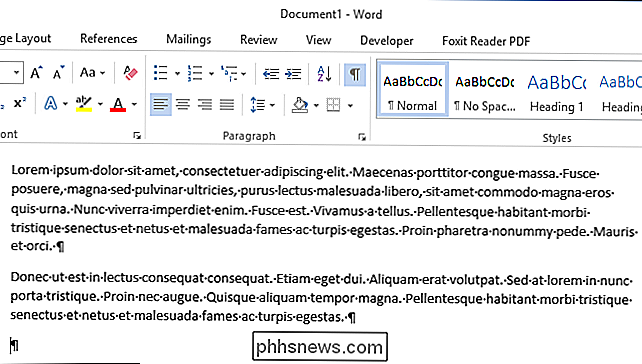
Você também pode visualizar o conteúdo do Spike sem colar o conteúdo ou esvaziar o Spike. Clique na guia “Inserir” na faixa de opções.
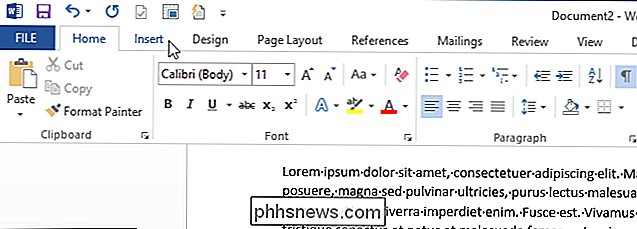
Clique no botão “Partes rápidas” na seção “Texto” e selecione “AutoTexto.”
Observação: talvez você precise expandir a janela do Word para exibir o rótulo o botão “Quick Parts”. Se a janela for muito pequena, os rótulos de texto de alguns dos botões na faixa de opções não serão exibidos
As informações no Pico são exibidas como um item de AutoTexto no submenu. Você pode clicar no item “Spike” no submenu para inserir o conteúdo do Spike no ponto de inserção. Esse método de colar o conteúdo do Spike também deixa o conteúdo no Spike.
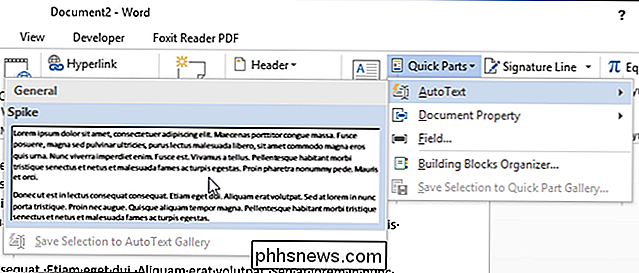
O Spike é um recurso útil se você precisar reorganizar um documento de maneira rápida e fácil movendo imagens e texto não contíguos ou criar um novo documento a partir do Spike. pedaços de outro documento.

Como você impede o Microsoft Word de selecionar mais texto do que o desejado?
Na maioria das vezes, o Microsoft Word funciona perfeitamente e facilita muito o nosso trabalho, mas há momentos em que Um "recurso" embutido específico serve como fonte constante de frustração, em vez de ser útil. A postagem de perguntas e respostas do SuperUser de hoje tem uma solução rápida e fácil para ajudar um leitor a desativar um recurso problemático.

Esqueça o Bing: Como usar o Google Everywhere no seu iPhone, iPad e Mac
A Apple vem removendo freneticamente o Google de seus sistemas operacionais. Siri e Spotlight pesquisam com o Bing por padrão, e há rumores de que eles farão o Yahoo! ou Bing, o mecanismo de pesquisa padrão no Safari a seguir. Para aqueles de nós que apenas pensam que o Google é o melhor mecanismo de pesquisa, toda essa integração profunda de mecanismos de pesquisa concorrentes é desagradável.



